- Mit moin.schule können die Schüler/-innen über das Single Sign-on Zugriff auf unterschiedliche lizensierte Bildungsmedien wie Schulbücher (E-Books), Online-Portale und Unterrichtsmaterialien der Schulbuchverlage erhalten.
- Mit der Lizenzverwaltung von moin.schule können die Schulen die Verteilung der Lizenzen auf die Schüler/-innen und die digitale Buchausleihe einfach und schnell organisieren.
- Die Software der Lizenzverwaltung wird in Zusammenarbeit mit dem verlagsübergreifenden Dienstleister Bildungslogin als Teil von moin.schule auf den Servern von IT.Niedersachsen gehostet. Dadurch verbleiben die für die Zuweisung und Organisation der Lizenzen erforderlichen personenbezogenen Daten auf den Servern des Landes Niedersachsen.
- Beim Aufruf der lizensierten Bildungsmedien per Single Sign-on fungiert Bildungslogin als technischer Dienstleister der vertretenen Schulbuchverlage. Jeder Schulbuchverlag hat einen separaten Zugang, sodass keine verlagsübergreifende Datenverkettung stattfindet.
- Weitere Informationen zum Bildungslogin sind unter info.bildungslogin.de zu finden.
| Hinweis: Die Lizenzverwaltung von moin.schule dient lediglich der Zuweisung und Organisation von Lizenzen. Es werden keine Lizenzen durch das Land oder den Betreiber bereitgestellt oder finanziert. |
- Für die Nutzung einer Lizenz durch Schüler/-innen oder Lehrkräfte sind folgende Schritte durchzuführen:
- Schritt: Zugriff auf die Lizenzverwaltung organisieren
- Schritt: Öffnen der Lizenzverwaltung
- Schritt: Aktivierung und Zuweisung der Lizenzen in der Lizenzverwaltung
- Schritt: Freischaltung der Anwendungen in der NBC (einmalig)
- Schritt: Nutzung der Lizenzen in der NBC
¶ 1. Schritt: Zugriff auf die Lizenzverwaltung organisieren
- Zunächst kann nur die Schulleitung auf die Lizenzverwaltung zugreifen.
- Es ist möglich, Schuladministratoren/-innen oder anderen Medienverantwortlichen den Zugriff auf die Lizenzverwaltung zu gewähren. Dies erfolgt über die Zuordnung der Personen zu der Gruppe „license-admin" in moin.schule.
- Die Schulleitung oder der/die Schuladministrator/-in meldet sich bei moin.schule unter https://moin.schule an.
- Im Menü auf den Eintrag „Gruppen“ (1) navigieren.
- Es erscheint eine Liste mit allen bisher angelegten Gruppen.
- Hier die Gruppe „license-admin" mit dem Gruppentyp „Nutzergruppe" suchen. Diese Gruppe „license-admin" ist automatisch in moin.schule angelegt.
- Anschließend auf die Gruppe klicken.
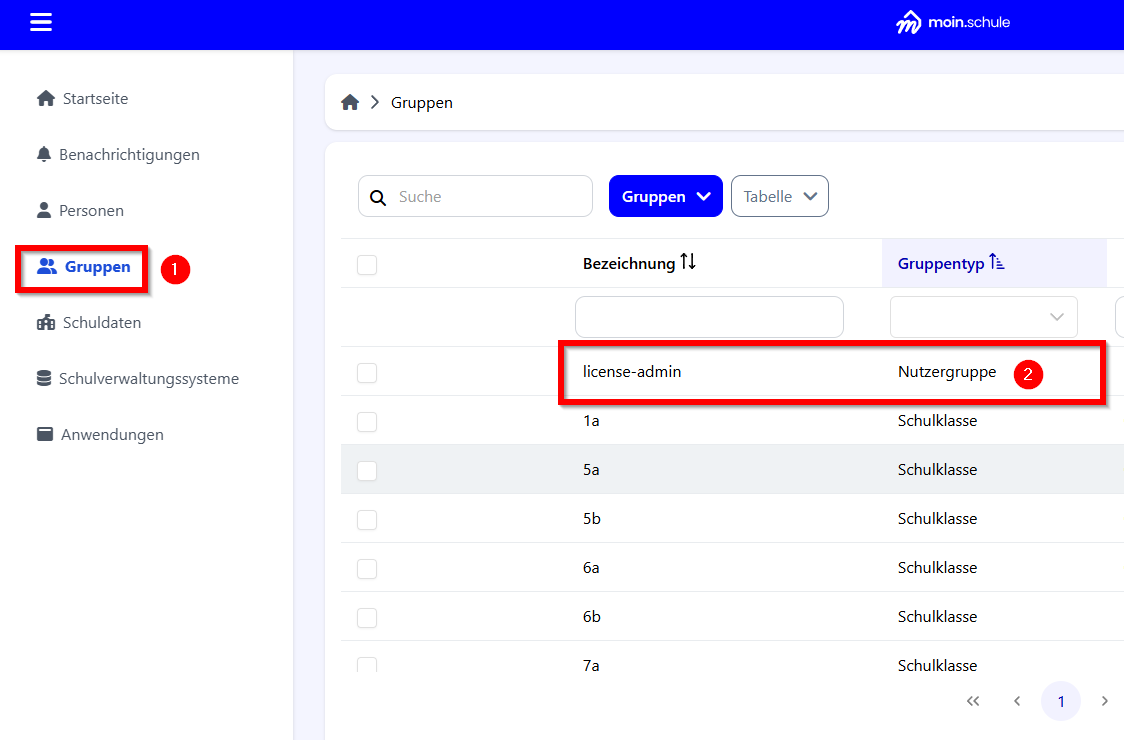
- Es öffnet sich die Detailansicht der Gruppe.
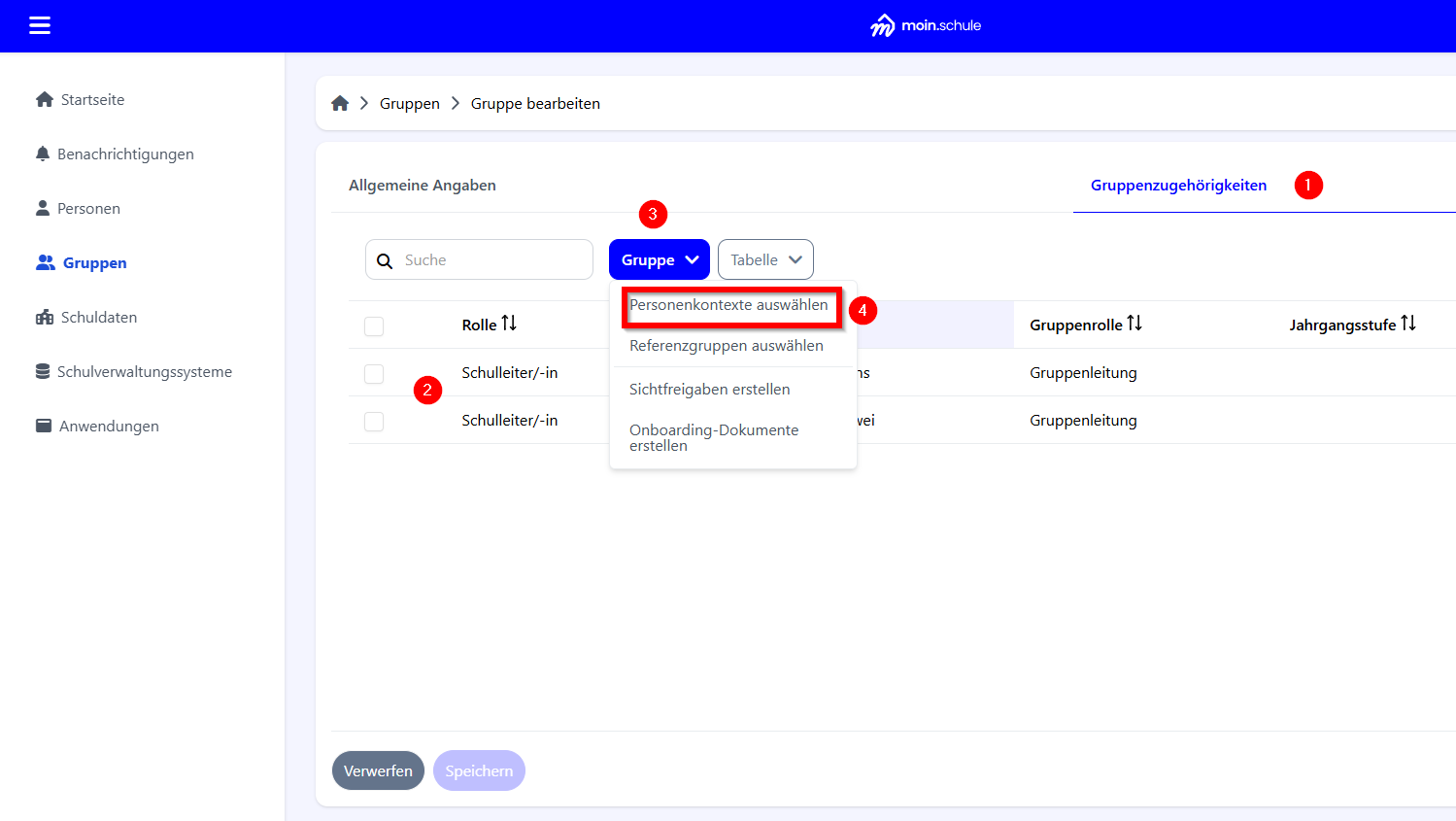
- Den Reiter „Gruppenzugehörigkeiten" (1) aufrufen.
- In der Tabelle wird hier die Schulleitung (2) als Gruppenmitglied angezeigt. Dieser Eintrag erfolgt automatisch in moin.schule.
- Um weitere Personen der Nutzergruppe hinzuzufügen, oberhalb der Liste auf das Drop-Down-Menü „Gruppen“ gehen und die Funktion „Personenkontexte auswählen" (4) öffnen. Eine detaillierte Beschreibung zum Hinzufügen der gewünschten Personen findet sich unter Einer Gruppe Mitglieder hinzufügen zu finden.
| Wichtig: Alle Mitglieder der Gruppe „license-admin" können auf die Lizenzverwaltung des Bildungslogin zugreifen. Wenn Schüler/-innen in dieser Gruppe enthalten sind, können sie auf die Lizenzverwaltung zugreifen. Die Einstellung Gruppenrolle ist für den Gruppentyp Nutzergruppe nicht relevant. |
¶ 2. Schritt: Öffnen der Lizenzverwaltung
- Im Menü auf den Eintrag „Startseite“ (1) navigieren.
- Es erscheint eine Liste mit allen freigeschalteten Anwendungen.
- Hier auf den „Start"-Button in der Kachel der Lizenzverwaltung klicken.
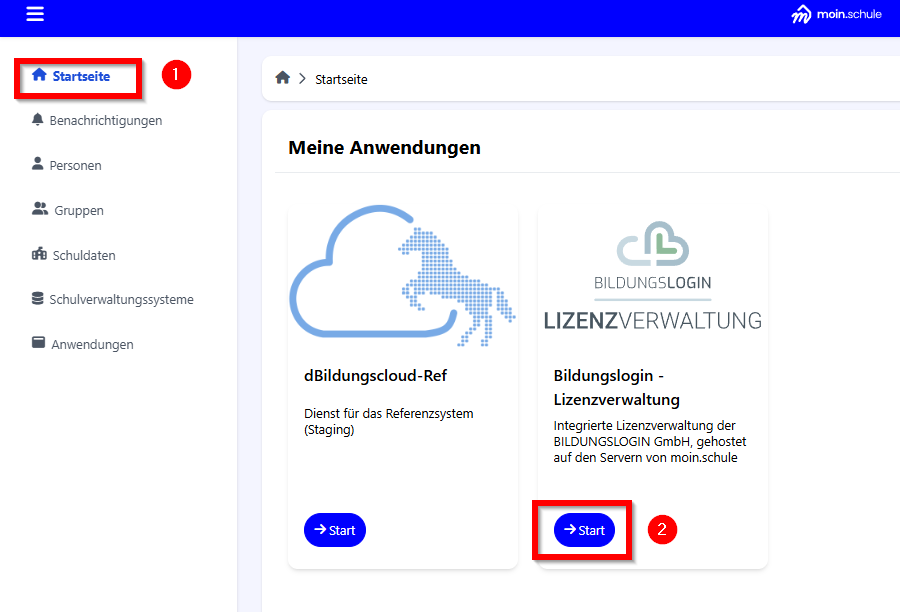
- Es öffnet sich ein weiterer Tab mit der Login-Seite der Lizenzverwaltung.

- Im neuen Fenster in der Mitte auf den gelben Button „LOS GEHT´S" (1) klicken.
- Die Nutzer und Gruppen werden geladen.
- Anschließend öffnet sich die Übersichtsseite der Lizenzverwaltung.
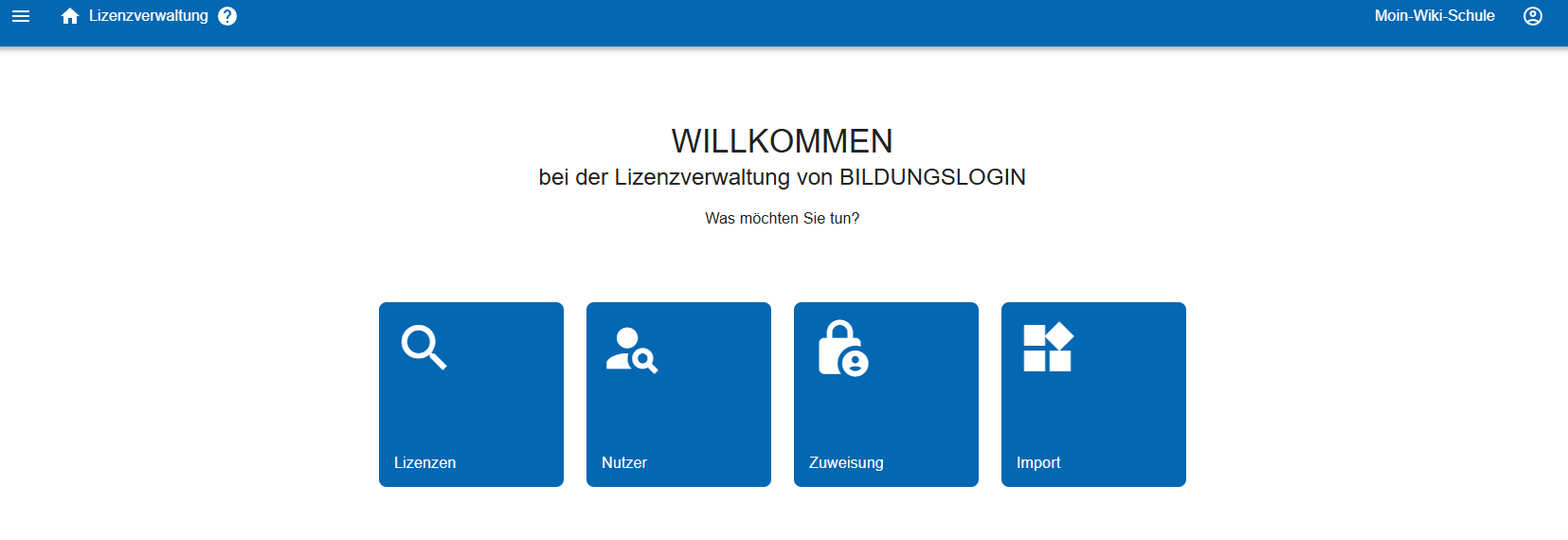
¶ 3. Schritt: Aktivierung und Zuweisung der Lizenzen in der Lizenzverwaltung
| Hinweis: Die Lizenzen/Abholcodes für die gewünschten Schulbücher können bei den jeweiligen Verlagen angeschafft werden. Momentan können über moin.schule Lizenzen des Cornelsen-Verlags verwaltet werden. Es ist geplant zeitnah den Zugang zu weiteren Schulbuchverlagen anzubieten. |
| Hinweis: Aktuell werden über die Lizenzverwaltung Einzellizenzen und Volumenlizenzen verwaltet. Um diese Lizenzen einfach und schnell in der Lizenzverwaltung den Schüler/-innen zuzuordnen, ist eine eindeutige Bezeichnung der Klassen in moin.schule hilfreich. |
- Zunächst sind die Lizenzen zu importieren. Eine Anleitung findet sich auf den Hilfeseiten von Bildungslogin unter Lizenzpakete importieren.
- Anschließend werden die Lizenzen an Nutzer, Klassen oder der gesamten Schule zugewiesen. Eine Anleitung findet sich auf den Hilfeseiten von Bildungslogin unter Nutzungsrechte zuweisen.
- Weitere Anleitungen und Hilfestellungen sind im Hilfebereich vom Bildungslogin zu finden.
¶ 4. Schritt: Freischaltung der Anwendungen in der NBC (einmalig)
- Die Schulleitung bzw. der/die Schuladministrator/-in meldet sich bei der NBC an.
- Im Menü auf den Eintrag „Verwaltung“ (1) navigieren.
- Es erscheint ein Untermenü. Hier auf den Punkt „Schule" (2) klicken.
- Im Hauptfenster öffnet sich eine Liste mit verschiedenen Administrationsbereichen in der NBC.
- In der Liste auf den Punkt „Authentifizierung" (3) klicken.
- Es öffnet sich ein Untermenü.
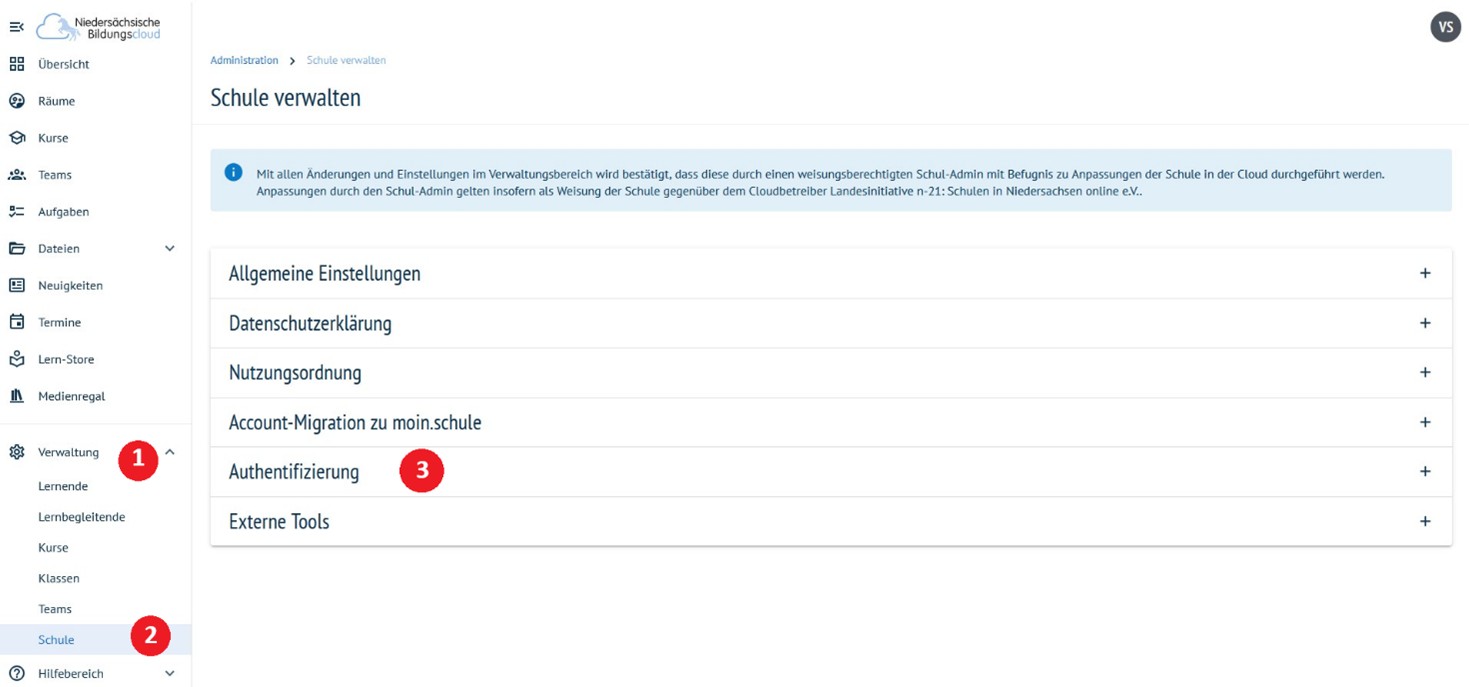
- Nun in der Zeile mit dem Alias „moin.schule" auf das „Bleistift"-Symbol klicken, um weitere Einstellungen vornehmen zu können.
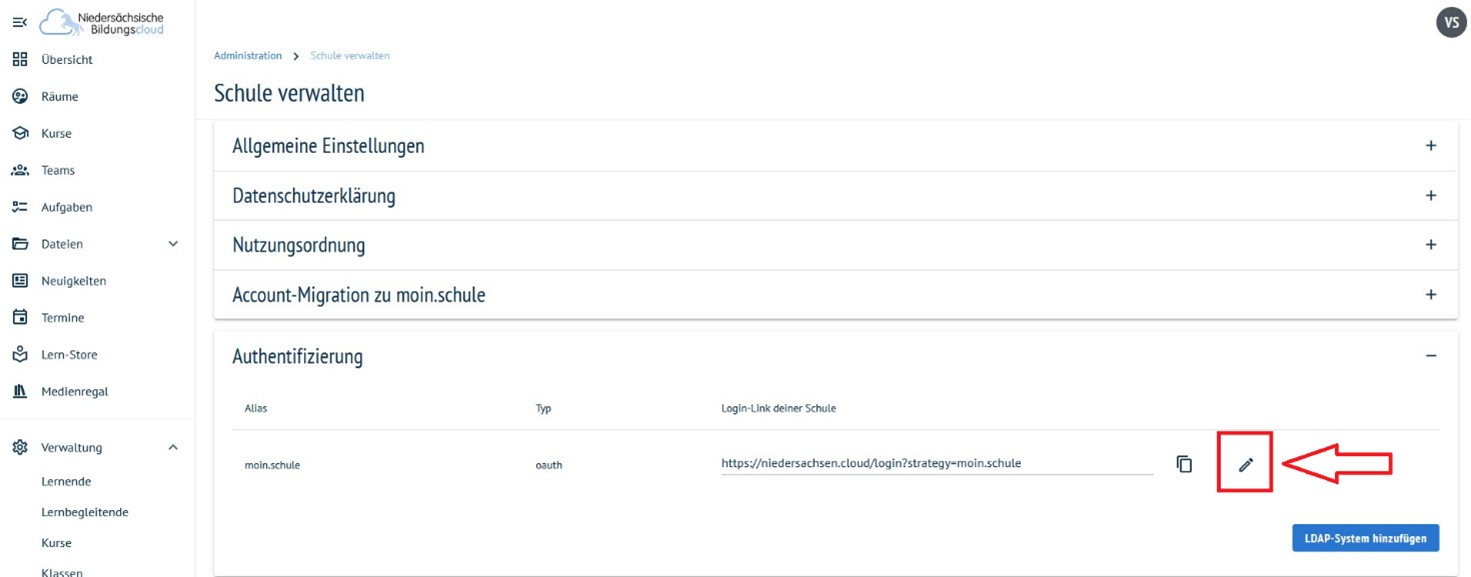
- Es öffnet sich ein neues Fenster „Optionen für Datensynchronisation".
- Hier ist ein Haken bei dem Punkt „Freischaltung von externen Tools" (1) zu setzen. Dieser Haken ermöglicht, dass in moin.schule freigeschaltete Anwendungen direkt auch in der NBC freigegeben sind.
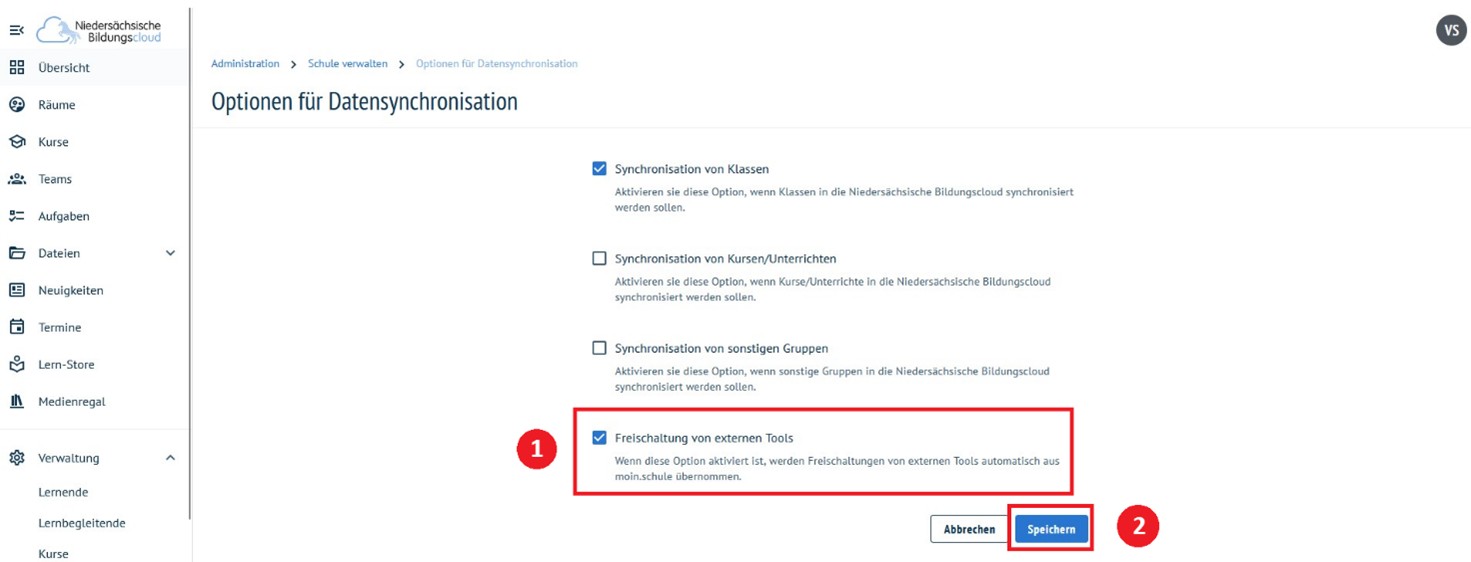
- Das Speichern der Einstellung erfolgt über den Button „Speichern“ (2) im unteren Bereich des Fensters.
- Es öffnet sich wieder die Übersicht „Schule verwalten”.
- Hier den Punkt „Externe Tools” durch Klicken auf das +- Zeichen (1) auswählen.
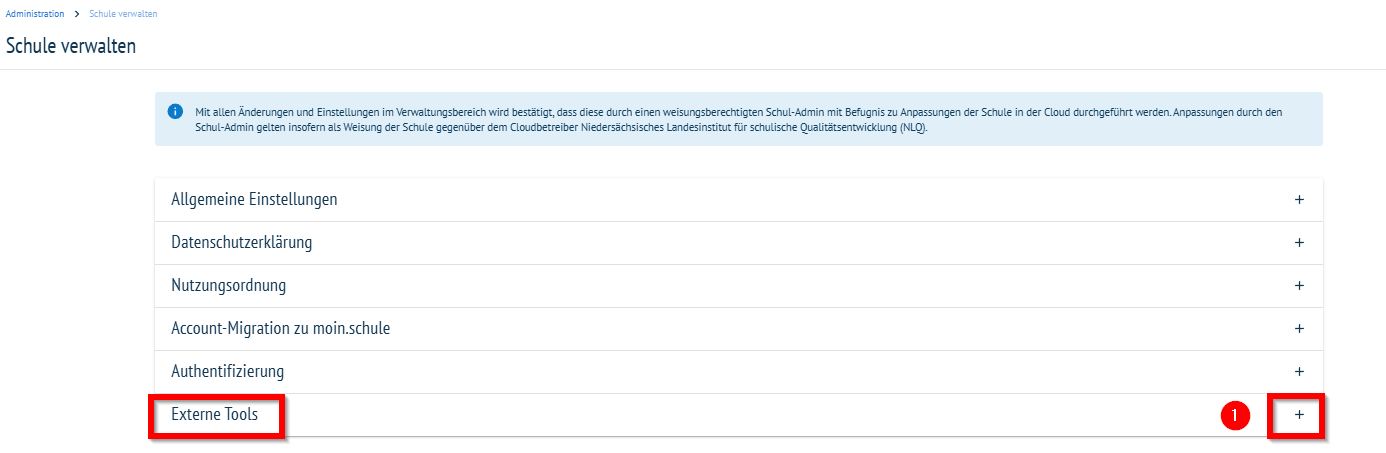
- Im Untermenü sind die freigeschalteten Tools bzw. Lehrwerke sichtbar.
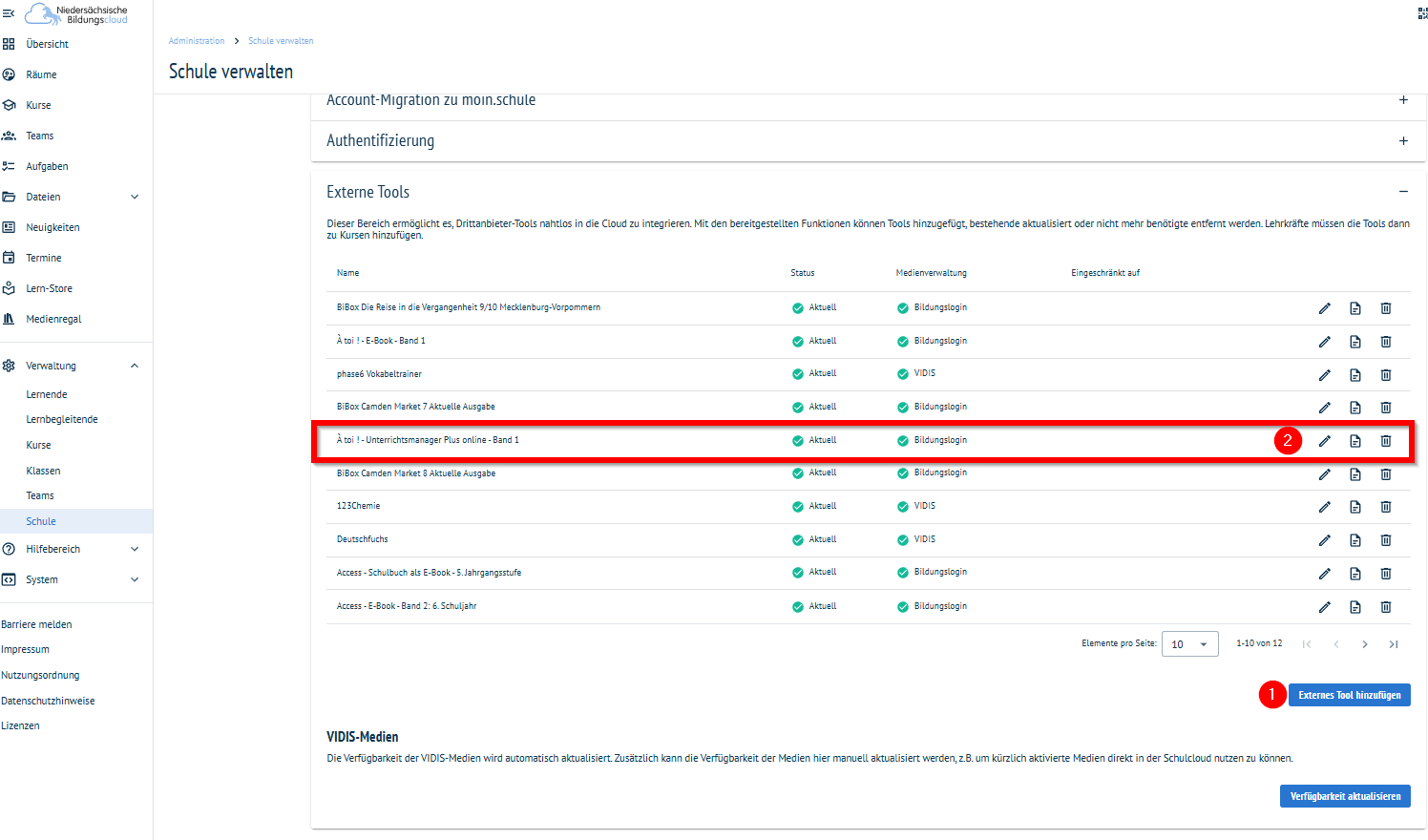
In diesem Menüpunkt können die externen Tools zum weiteren Arbeiten in der NBC bearbeitet werden.
Button „Externe Tools hinzufügen" (1): Über diesen Button können weitere Tools zur Nutzung in der NBC hinzugefügt werden.
Button „Bleistift" (2): Durch Klicken des „Bleistift"-Buttons öffnet sich ein neues Fenster. Hier ist es möglich, das Tool wieder zu deaktivieren. Dazu ist ein Haken bei „Tool in der Schule deaktivieren” (1) zu setzen. Anschließend ist die Änderung mit einem Klick auf den Button „Aktualisieren” (2) zu speichern.
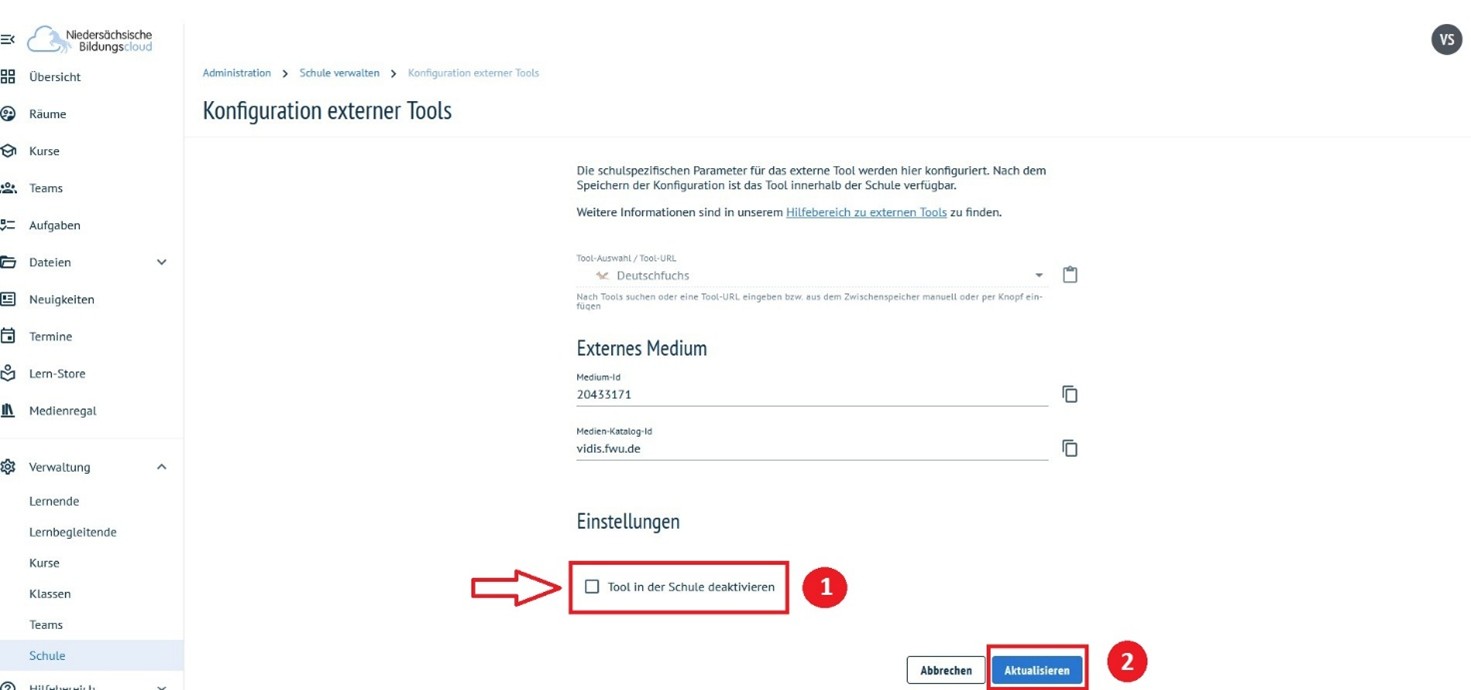
| Hinweis: Es sind sonst in der Regel keine weiteren Anpassungen des Tools notwendig. Veränderungen an den voreingestellten Einträgen sollten nicht durchgeführt werden. |
¶ Lizenzabruf in der NBC
- Für das Arbeiten mit den freigeschalten und lizensierten Schulbüchern (oder anderen Medien) melden sich Lehrkräfte und Schüler/-innen sich mit der moin.schule-Kennung an der Niedersächsischen Bildungscloud (NBC) an.
- Im Menü auf den Eintrag „Medienregal“ (1) navigieren.
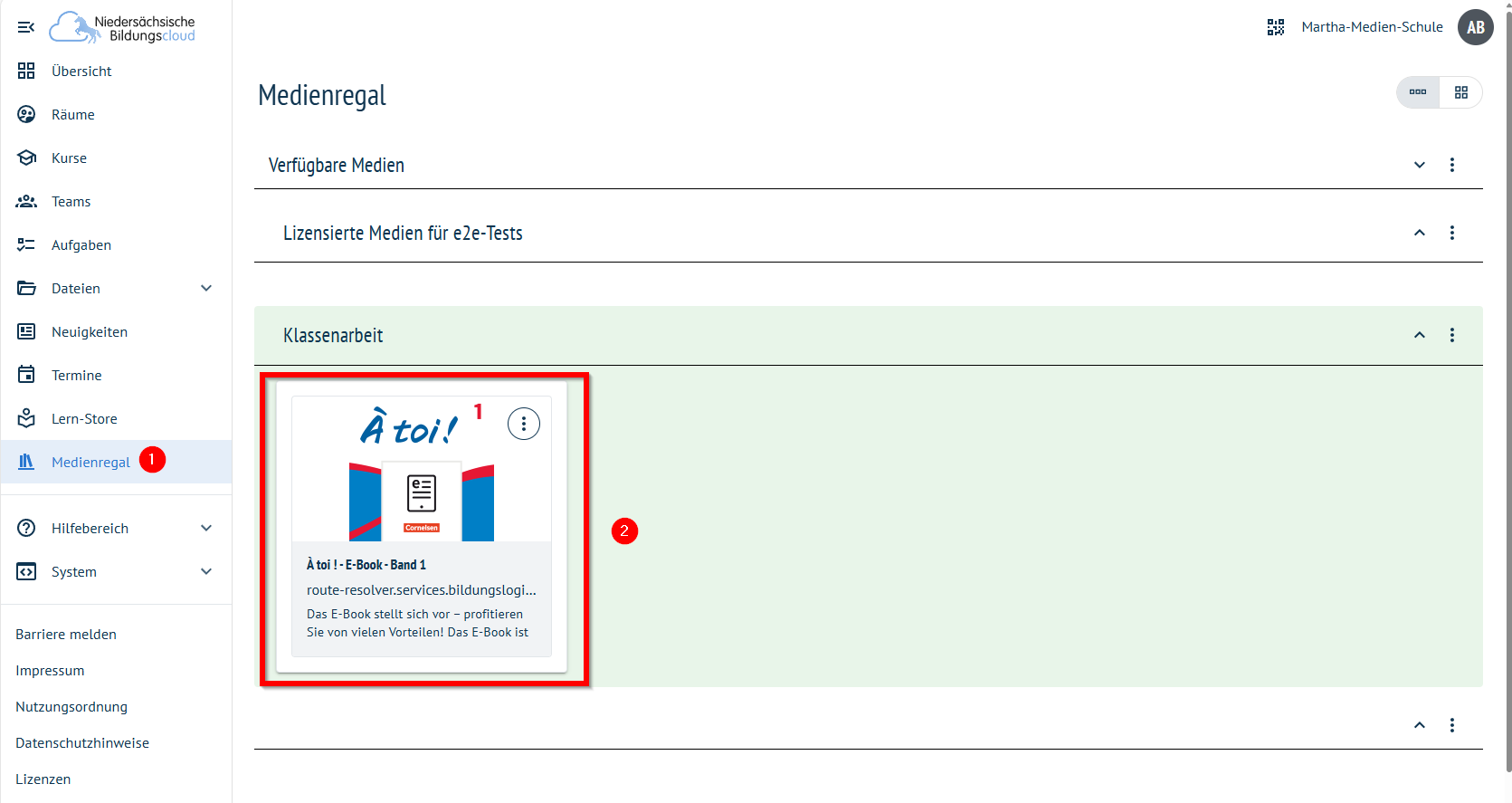
- Im Hauptfenster öffnet sich ein Dashboard mit allen dem Nutzenden zur Verfügung stehenden Anwendungen. Hier findet sich nun das freigeschaltete Schulbuch, für das eine Lizenz vorhanden ist (2).
- Durch Klicken auf die gewünschte Anwendung öffnet sich diese in einem neuen Fenster.
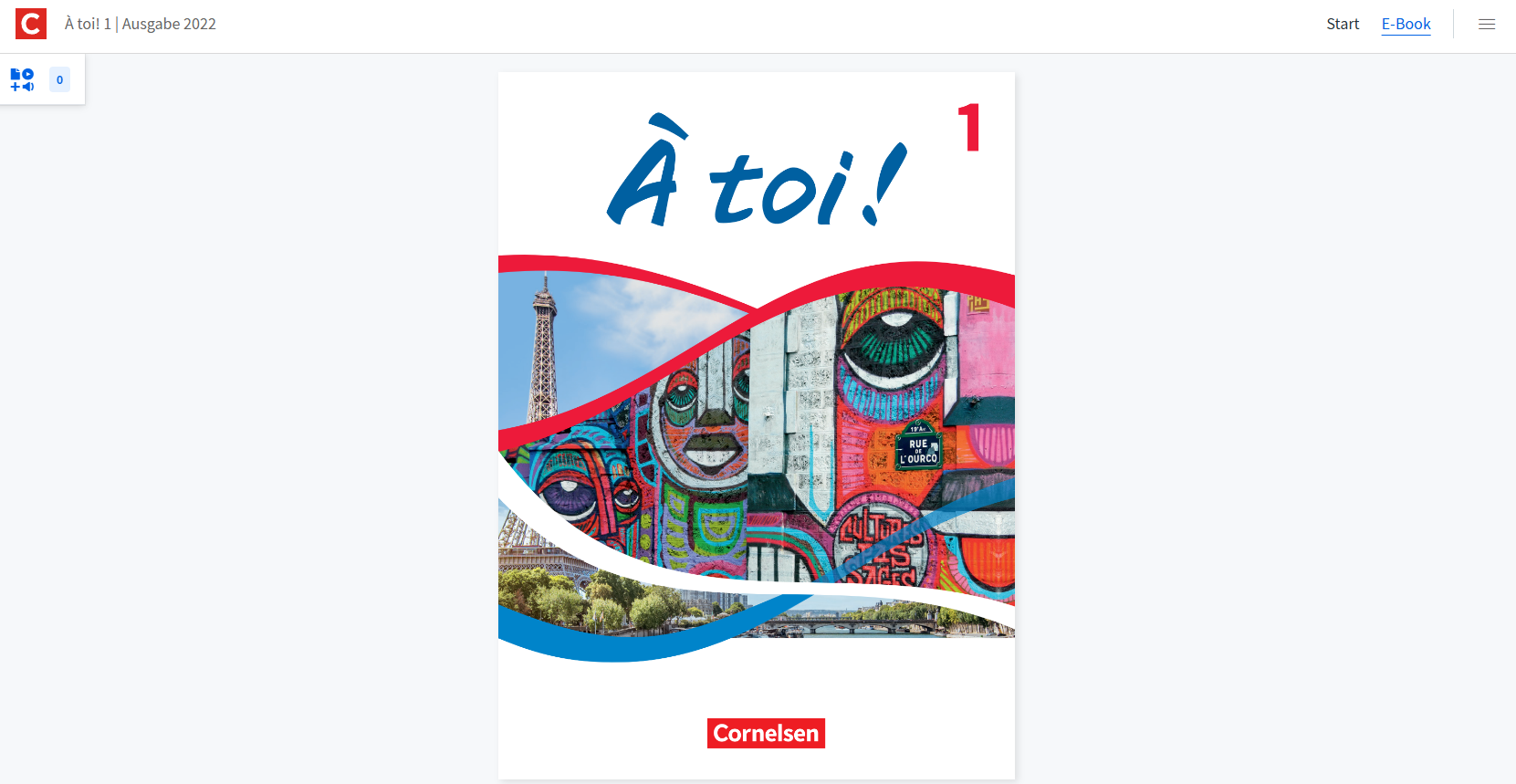
| Hinweis: Bei jedem Login werden die Lizenzen bzw. Sichtbarkeiten der Schulbücher im Medienregal der NBC aktualisiert. Schulbücher verschwinden im Medienregal, wenn die Lizenzen gelöscht werden. |